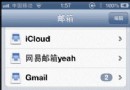iOS9怎麼用iOS10.2emoji表情包_iOS9可以用iOS10.2emoji表情包嗎
在更新 iOS10.2 時,蘋果曾加入了許多新的 emoji 表情。不過由於越獄的關系不少人都選擇停留在了 iOS9,這意味著無法使用新的表情包。下面小編就為大家介紹一下如何在 iOS9 系統中使用 iOS10.2 的新表情。
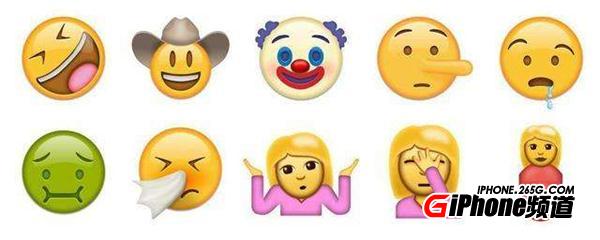
這個方法主要是利用開發者 Poomsmart 的 Emoji10 套件,雖然這個套件可以支持 iOS 6 到 iOS 10,但是在這裡我們介紹的是針對 iOS 9 設備的方法,其他 iOS 版本方法相似,不過可能需要不同的套件,所以用戶朋友還請多加注意,詳細可在 Poomsmart 的指導頁面加以了解。
需要:
-一台越獄設備
-BytaFont 3
-Poomsmart 的 Cydia 源
-vxBakerxv 的 Cydia源
步驟:
1、首先打開 Cydia,添加下面兩個源
https://vxbakerxv.github.io/repo/
https://poomsmart.github.io/repo/
Poomsmart 的源中有各種 Emoji10 套件,有了它們 iOS 9 設備才能獲得 iOS 10.2 表情鍵盤的布局和屬性等。Poomsmart 源中有 iOS 10.2 表情字體文件。
2、從ModMyi 源下載安裝 BytaFont 3
3、
3.1 如果你的設備運行的是 iOS 9.0 – iOS 9.1 系統,搜索並安裝下列安裝包:
Emoji10 (iOS 9.0-9.3) – Poomsmart
Emoji iOS 10 – vxBakerxv
EmojiAttributes – Poomsmart
EmojiLocalization – Poomsmart
EmojiResources – Poomsmart
3.2 如果你的設備運行的是 iOS 9.2 – iOS 9.3.3 系統,搜索並安裝下列安裝包:
Emoji10 (iOS 9.0-9.3) – Poomsmart
EmojiAttributes – Poomsmart
Emoji iOS 10 – vxBakerxv
4、重啟設備之後打開 BytaFont 3
5、導航到 Swap Mode 標簽,然後選擇 Emoji
6、在 Emoji 屏,點擊 Emoji10 將表情更換成 iOS 10.2 版本
7、再次重啟設備
8、重啟之後打開任何一款應用信息,切換到表情鍵盤,看看 iOS 10.2 的表情是否在列。
如果你想重新使用以前的表情包,步驟如下
1、打開 BytaFont 3,導航到 Swap Mode – Emoji
2、按下 Restore BytaFont 備份按鍵,將 iOS 10.2 表情換成你此前使用的版本。
3、用戶必須將 Emoji10 從 Cydia 中卸載,不然的話你的鍵盤還是 iOS 10.2 的配置,但沒有但 iOS 10.2 的表情文字。
你只需要打開 Cydia 將安裝包都卸載了即可:
Emoji10 (iOS 9.0-9.3) – Poomsmart
Emoji iOS 10 – vxBakerxv
EmojiAttributes – Poomsmart
EmojiLocalization – Poomsmart
EmojiResources – Poomsmart
4、重啟設備,看看表情鍵盤是否已經恢復。
很簡單吧!
- ipad mini預定_iPad mini預定網站_iPad mini預定時間
- 回憶那些年我們用過的蘋果iOS 9系統
- iPhone6s有電也自動關機?蘋果回應與iOS10無關
- iPhone7手機怎麼充電最好_iPhone7正確充電方法
- ClassicLockScreen:iOS7換成iOS6鎖屏界面
- Pluck2:在鎖屏界面或控制中心自由切換音樂
- iOS9越獄美化教程 iOS9越獄修改控制中心圖標/音量圖標修改教程
- iOS7.1 beta4可以越獄嗎?
- iOS9越獄插件推薦iCleaner Pro7.5.1k更新 附破解版安裝教程
- iOS8完美越獄插件Clap:拍拍手就可找到你的iPhone